iPhone和iPad與Ubigi ESIM兼容的列表是什麼?, 在iPhone-蘋果協助(FR)上配置蜂窩服務
在iPhone上配置蜂窩服務
Contents
支持的iPhone型號可以數字存儲您的操作員提供的ESIM卡. 如果您的操作員支持ESIM操作員或ESIM快速傳輸的激活,則可以打開iPhone並按照說明在配置過程中激活ESIM卡.
常見問題是什麼是兼容的移動設備Ubigi Esim ?

帶有ESIM的iPhone型號:
- iPhone 15 Pro Max
- iPhone 15 Pro
- iPhone 15 Plus
- iPhone 15
- iPhone 14 Pro Max
- iPhone 14 Pro
- iPhone 14 Plus
- iPhone 14
- iPhone 13 Pro Max
- iPhone 13 Pro
- iPhone 13 mini
- iPhone 13
- iPhone 12 Pro Max
- iPhone 12 Pro
- iPhone 12 mini
- iPhone 12
- iPhone 11 Pro Max
- iPhone 11 Pro
- iPhone 11
- iPhone XS
- iPhone XS Max
- iPhone Xr
- iPhone SE 3 (2022)
- iPhone SE 2 (2020)
帶有ESIM的iPad模型:
- iPad Pro 11” (1 re gen或以後)
- iPad Pro 12.9” (第3或以後)
- iPad Air (第3或以後)
- iPad (第7代或更高版本)
- 小型平板電腦 (第5代或更高版本)
iPhone和iPad用戶可以在其設備的E-SIM中添加第二行,並在兩行之間輕鬆切換.
術語“ ESIM”僅表示一張集成的SIM卡. 沒有物理SIM卡,您不必更改卡. ESIM中包含的信息是重寫的,這意味著您可以決定在iPhone上更改網絡運營商. 實際上,您最多可以存儲五張虛擬SIM卡,一次是ESIM. 添加數據計劃非常容易 – 可以在幾分鐘內完成移動帳戶的iOS設備的連接到移動帳戶. 您的iPhone的ESIM卡必須由網絡或操作員支持並被它激活. 並非所有網絡都支持ESIM;但是,Ubigi是最早忍受Apple iOS ESIM的國際網絡供應商之一. 下載iPhone的Ubigi ESIM應用程序是免費的,下載Ubigi應用程序時只需幾秒鐘. ESIM是普通旅行者的理想選擇. ESIM應該意味著您可以去另一個國家,只是在保留對您的主號碼的同時向您的手機中添加無家可歸的esim. 連接到國外本地移動網絡的Ubigi這樣的運營商的使用比向通常的運營商支付漫遊成本要經濟得多. 這也允許人們在信號區域中快速更換操作員連接.
如果您的設備未出現在列表中,則需要使用Transatel Datasim訂購物理SIM卡. 這張多合一的SIM卡適用於所有設備(智能手機,平板電腦,筆記本電腦和熱點),並提供相同的服務,相同的數據包和與Ubigi相同的覆蓋範圍.
在iPhone上配置蜂窩服務
您的iPhone需要物理SIM卡或ESIM卡來連接到蜂窩網絡. 並非所有模型都可以使用所有選項,也不是所有國家和所有地區. 在iPhone 14和隨後在美國購買的型號,您只能使用ESIM卡. 聯繫您的操作員以獲取SIM卡並配置蜂窩服務.
配置ESIM卡
支持的iPhone型號可以數字存儲您的操作員提供的ESIM卡. 如果您的操作員支持ESIM操作員或ESIM快速傳輸的激活,則可以打開iPhone並按照說明在配置過程中激活ESIM卡.
如果您已經完成了配置,則可以執行以下操作之一:

- ESIM操作員的激活: 一些操作員可以將新的ESIM卡直接分配給您的iPhone;聯繫您的操作員以啟動該過程. 收到通知“完成單元包的配置”後,請觸摸它. 否則,轉到設置>蜂窩數據,然後觸摸“激活單元包”或“添加ESIM卡”.
- 從ESIM快速轉移: 一些操作員支持將電話號碼自動傳輸從上一個iPhone到新的,而無需與您聯繫(在兩個設備上需要iOS 16或更高版本). 在您的新iPhone上,轉到設置>蜂窩數據,觸摸“激活單元包”或“添加ESIM卡”,然後觸摸“從附近的iPhone轉移”或選擇電話號碼. 在您以前的iPhone上,請按照說明確認轉移.
注意到: 一旦您的電話號碼傳輸到新iPhone,它就會停止在您以前的iPhone上工作.
注意到: 如果被邀請,請將iPhone連接到可用的Wi-Fi或蜂窩網絡. ESIM配置需要互聯網連接.
安裝物理SIM卡
您可以從操作員那裡獲得納米SIM卡,也可以使用以前的iPhone.
注意到: 物理SIM卡與iPhone 14不兼容,隨後在美國購買的型號.
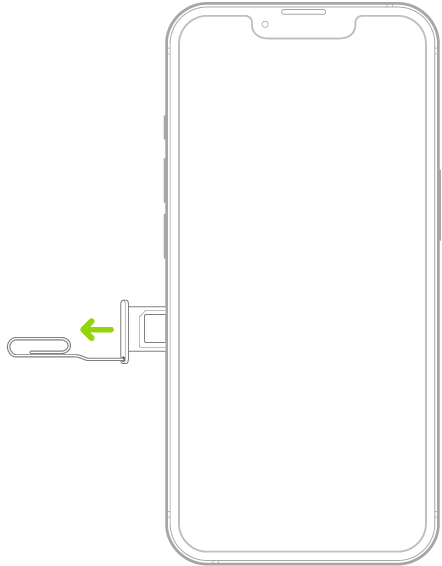
- 將長號或SIM卡彈出工具插入小型SIM卡支撐孔中,然後向iPhone推動以彈射支撐.
注意到: SIM卡支持的形狀和方向取決於iPhone以及您的國家或地區的模型.
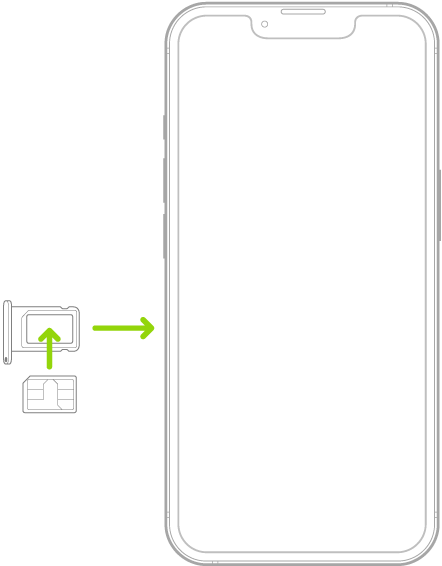
警告 : 切勿嘗試猜測SIM卡的PIN代碼. 錯誤的條目可以永久鎖定您的SIM卡,只要您沒有新的SIM卡. 請諮詢文章使用iPhone或Apple Assistanc的iPad上的SIM卡的PIN代碼.
將物理SIM卡轉換為ESIM
如果您的操作員支持這一點,則可以將物理SIM卡轉換為支持的iPhone模型上的ESIM.

- 轉到設置>蜂窩數據,觸摸“激活單元包”或“添加ESIM卡”,然後選擇使用物理SIM卡的電話號碼.
- 觸摸“轉換為ESIM”,然後按照屏幕上的說明進行操作.
重要的 : 蜂窩功能的可用性取決於無線網絡,您的iPhone型號和您的位置.
考慮到管理細胞計劃時適用的數據,聲音和漫遊的成本,尤其是在使用iPhone旅行時. 諮詢顯示或修改iPhone上的蜂窩數據設置.
一些操作員允許您解鎖iPhone與另一個操作員一起使用(可能適用額外費用). 聯繫您的操作員以獲取其授權和配置信息. 請諮詢文章將您的iPhone解鎖以與另一個Apple Assist Assistranter一起使用.



